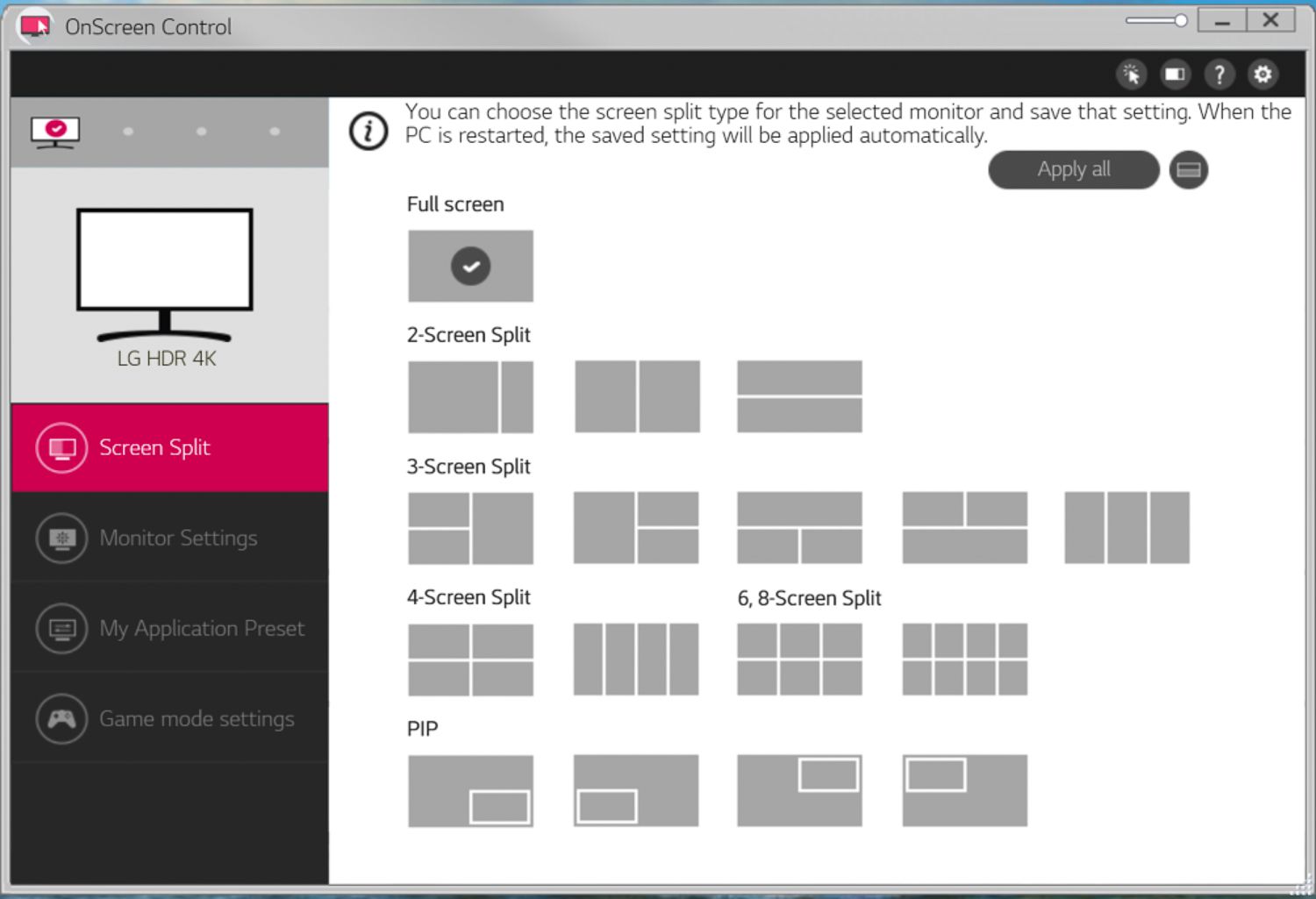
Çoklu görev, günümüzün dijital dünyasında hayatın bir parçası haline geldi. Hepimiz daha kısa sürede daha fazlasını başarmak istiyoruz ve cihazlarımız bu talebe uyacak şekilde gelişti. LG TV'lerÖrneğin, ekranı bölmenize ve aynı anda iki öğeyi görüntülemenize izin veren bir Multi-View uygulaması sağlayın. LG TV'ler için Multi-View uygulaması, internette gezinirken bir film veya haberleri okurken bir spor maçı izlemenize olanak tanır. Bu gönderi, Multi-View uygulamasını kullanarak bir LG TV'de ekranların nasıl bölüneceğini gösterecek.
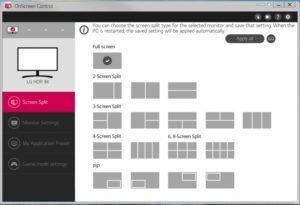
LG TV'deki Multi-View uygulaması nedir?
LG TV'lerdeki Multi-View uygulaması, ekranı bölmenize ve aynı anda iki öğeyi izlemenize olanak tanır. TV kanallarını izleme, içerik akışı yapma, internette gezinme ve hatta telefonunuzu veya tabletinizi bağlayıp içeriğini aynı ekranda görüntüleme seçeneğiniz var. Multi-View ile her ekranın boyutunu ve konumunu değiştirebilir ve farklı içerik kombinasyonları arasında kolayca gezinebilirsiniz.
LG TV'de Multi-View'a nasıl erişilir?
Multi-View uygulamasını LG TV'nizde başlatmak için şu basit adımları izleyin:
- Adım 1: LG televizyonunuzu açın ve uzaktan kumandanızdaki ana sayfa düğmesine tıklayın.
- Adım 2: Uygulama bölümüne gidin ve Multi-View uygulamasını seçin.
- Adım 3: TV kanallarını izleme, materyal akışı gibi seçeneklerin bulunduğu bir menü görünecektir. internette gezinmekveya telefonunuzu veya tabletinizi bağlayın.
- Adım 4: İstediğiniz seçeneği seçin ve ardından ekranı bölmek için ekrandaki talimatları izleyin.
Multi-View uygulamasını kullanarak LG TV'de ekran nasıl bölünür?
LG TV'nizde Multi-View uygulamasını açtıktan sonra, aşağıdakileri yaparak ekranı bölebilir ve iki öğeyi aynı anda izleyebilirsiniz:
- Adım 1: Ekranın sol tarafında izlemek istediğiniz içeriği seçin.
- Adım 2: Ekranın sağ tarafında izlemek istediğiniz içeriği seçin.
- Adım 3: Uzaktan kumandayı kullanarak her ekranın boyutunu ve konumunu ayarlayın.
- Adım 4: Ayarları kaydetmek ve izlemeye başlamak için uzaktan kumandada OK düğmesine basın.
LG TV'de Multi-View kullanmak için ipuçları ve püf noktaları
LG TV'nizdeki Multi-View uygulamasından en iyi şekilde yararlanmanıza yardımcı olacak bazı ipuçları:
- Her ekranın boyutunu ve konumunu özelleştirin: Her ekranın boyutunu ve konumunu ihtiyaçlarınıza göre değiştirebilirsiniz. Uzaktan kumandayla büyütmek veya küçültmek için her bir ekranı sürükleyip bırakın.
- Farklı içerik kombinasyonları arasında geçiş yapın: Uzaktan kumandadaki Tamam düğmesine basarak ve farklı bir seçenek belirleyerek farklı içerik kombinasyonları arasında geçiş yapabilirsiniz.
- Ses odaklama özelliğini kullanın: Hangi ekranın sesini duymak istediğinizi seçmek için ses odaklama işlevini kullanabilirsiniz. Sesleri duymak istediğiniz ekranı seçin ve uzaktan kumandadaki ses odaklama düğmesine basın.
- Telefonunuzu veya tabletinizi bağlayın: İçeriğini aynı ekranda görüntülemek için telefonunuzu veya tabletinizi LG TV'ye bağlayın. Telefonunuzu veya Tabletinizi Bağlayın seçeneğini belirlemeniz ve ekrandaki talimatları uygulamanız yeterlidir.
FAQs
Hangi LG TV modellerinde Multi-View uygulaması bulunur?
Multi-View uygulaması, OLED ve NanoCell modelleri dahil olmak üzere sınırlı sayıda LG TV modelinde mevcuttur.
Her ekranda farklı kanalları izlemek için Multi-View kullanabilir miyim?
Evet, her ekranda farklı kanalları izlemek için Multi-View kullanabilirsiniz. Sadece bir TV kanalı seçin ve her ekran için farklı bir kanal seçin.
Materyalleri her iki ekrana da yayınlamak için Multi-View kullanabilir miyim?
Evet, bilgileri her iki ekrana da yayınlamak için Multi-View kullanabilirsiniz. Akış seçeneğini ve her ekranda görüntülemek istediğiniz içeriği seçmeniz yeterlidir.
Multi-View'u listelenenlerin dışındaki uygulamalarla kullanabilir miyim?
Hayır, Multi-View yalnızca uygulama alanında listelenen uygulamalarla uyumludur. Ancak telefonunuzu veya tabletinizi bağlayabilir ve içeriğini aynı ekranda izleyebilirsiniz.
İzlemeye başladığımda her ekranın boyutunu ve konumunu değiştirebilir miyim?
Evet, uzaktan kumandayı kullanarak her ekranın boyutunu ve konumunu istediğiniz zaman değiştirebilirsiniz. Sadece OK düğmesine basın ve değiştirilecek ekranı seçin.
LG Multi-View Uygulamasının Kurulumu
Multi-View uygulamasını bir LG TV'de ayarlamak, birkaç dakika içinde gerçekleştirilebilen basit bir işlemdir. Multi-View uygulamasını bir LG televizyona nasıl yükleyeceğiniz aşağıda açıklanmıştır:
- LG TV'nizi açın ve uzaktan kumandanızı kullanarak “Ana Sayfa” düğmesine basın.
- Ana ekranın “Uygulamalar” bölümüne gidin ve “Çoklu Görünüm”ü seçin.
- Her ekran için bir kaynak seçin. Aralarından seçim yapabileceğiniz TV kanalları, HDMI bağlantı noktaları ve Netflix ve Amazon Prime Video gibi yerleşik uygulamalar vardır.
- Uzaktan kumandayı kullanarak her ekranın boyutunu ve konumunu değiştirebilirsiniz. Ekranları hareket ettirmek için ok tuşları ve boyutu değiştirmek için “OK” düğmesi kullanılabilir.
- Multi-View uygulamasını kurduktan sonra, farklı kaynaklar arasında geçiş yapabilir ve ekranları gerektiği gibi ayarlayabilirsiniz.
Sonuç
LG TV için Multi-View uygulaması, aynı anda iki şeyi aynı anda yapmak ve görüntülemek için mükemmel bir yöntemdir. Multi-View, internette gezinirken bir film veya haberlere göz kulak olurken bir spor karşılaşması izlemenizi sağlar. Bu makalede verilen yöntemleri izleyerek LG TV'de ekranı bölebilir ve her bir ekranın boyutunu ve konumunu değiştirebilirsiniz. Öyleyse neden bir şans vermiyorsun?






Yorum bırak